Assalamu'alaikum Warahmatullahi Wabarakatuh. Bosan selalu input Kata Sandi setiap transaksi di aplikasi BSI Mobile?, Tenang saja, kalian dapat non aktifkannya dengan memanfaatkan fitur Non Aktif Kata Sandi yang tersedia di BSI Mobile itu sendiri.
1. BUKA APLIKASI BSI MOBILE

Silahkan buka Aplikasi BSI Mobile
2. KLIK GARIS TIGA
Pada halaman utama BSI Mobile, silahkan klik Garis Tiga yang berada di kanan atas layar. Lalu pilih Klik Pengaturan Kata Sandi.

3. MASUKKAN KATA SANDI
Untuk melanjutkan ke langkah berikutnya, silahkan masukkan Kata Sandi. Lalu klik Lanjut.
4. GESER TOMBOL KE KANAN
Untuk menonaktifkan Kata Sandi BSI Mobile, Silahkan geser Tombol Ke Kanan. Kemudian akan tampil halaman pop up Konfirmasi Kata Sandi akan di Non Aktifkan?, Jika kalian ingin melanjutkan silahkan klik Lanjut.
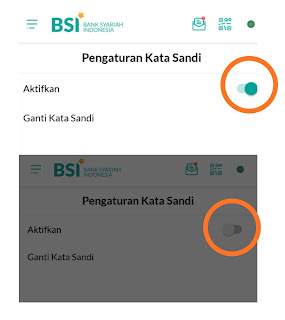
4. MASUKKAN KATA SANDI
Silahkan masukkan lagi Kata Sandi untuk melanjutkan.
5. RESTART APLIKASI BSI MOBILE
Silahkan klik Ok untuk restart aplikasi BSI Mobile, Aplikasi BSI Mobile akan tertutup dengan sendirinya.
Proses Non Aktifkan Kata Sandi, Mobile Banking Bank Syariah Indonesia telah berhasil, kini kalian tidak perlu lagi menginput Kata Sandi setiap bertransaksi.
Untuk diketahui Kata Sandi M Banking Bank Syariah Indonesia adalah fitur yang memberikan kenyamanan bagi pengguna saat bertransaksi, disarankan untuk tetap mengaktifkan fitur Kata Sandi BSI Mobile.
Jika Kata Sandi BSI Mobile kalian telah diketahui oleh orang lain, Silahkan ganti Kata Sandi kalian dengan langkah-langkah yang telah di jelaskan pada artikel Cara Ganti Kata Sandi BSI Mobile
Namun ada kondisi yang di alami oleh sebagian orang yang dimana Kata Sandi sudah tidak di ingat lagi, efek nya kalian tidak dapat melanjutkan transaksi apapun, termasuk Ganti Kata Sandi dan Aktifkan maupun Non Aktifkan Kata Sandi BSI Mobile.
Kata Sandi BSI Mobile tidak bersifat sensitif, walaupun salah input lebih dari 3 berturut-turut, kata sandi tidak akan terblokir, nah, jika kalian telah mengingatnya kembali, maka kalian dapat melanjutkan transaksi kembali.
Itulah tutorial tentang cara nonaktifkan Kata Sandi BSI Mobile, tutorial diatas dapat juga kalian ikuti jika kalian ingin mengaktifkan kembali Kata Sandi BSI Mobile, yang kalian harus lakukan hanya menggeser tombol Aktifkan, jika kalian ingin nonaktifkan tombol nya di geser ke kanan dan jika ingin di aktifkan tombolnya di geser ke kiri, Sekian dan terimakasih, semoga bermanfaat.
Artikel Membantu Lainnya:
- Solusi Lupa Kata Sandi BSI Mobile
- Solusi PIN BSI Mobile Terblokir
- Cara Ganti PIN BSI Mobile Tanpa Ke Cabang
- Cara Ganti Kata Sandi BSI Mobile Tanpa Ke Cabang
- Solusi Nomor Hp Terblokir Saat Aktivasi BSI Mobile
- Cara Aktivasi Ulang BSI Mobile Tanpa Ke Cabang
- Arti Keterangan Error Host Tidak Aktif Di ATM BSI
- Cara Hapus History Transaksi Di BSI Mobile
- Solusi Error Penyalahgunaan Kartu ATM BNI
- Solusi BSI Mobile Error Permintaan Kehabisan Waktu